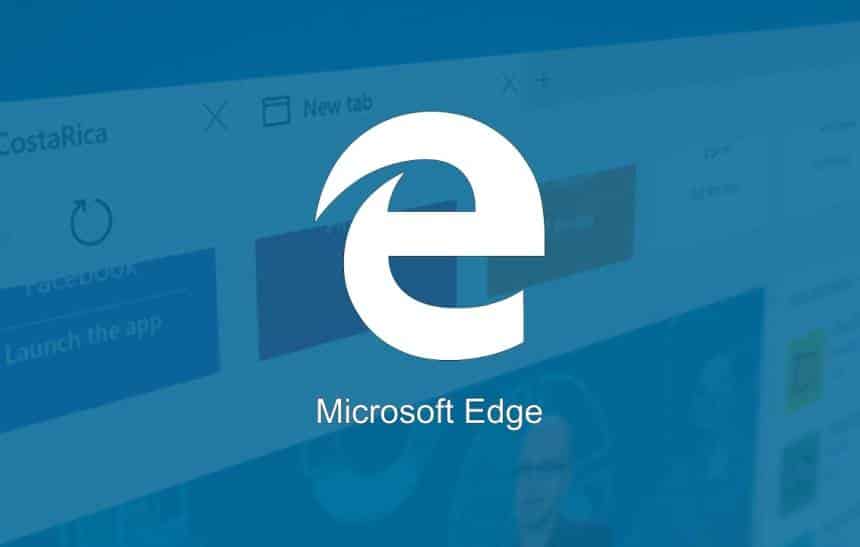O Microsoft Edge tem recebido diversas funcionalidades nas últimas atualizações do Windows 10. Com o Fall Creators Update, é possível fixar um site na barra de tarefas do sistema para abri-lo mais rápido e sem ter que digitar o endereço dele. Além disso, o navegador já permitia a criação de atalhos no menu Iniciar.
Ambas as funções são bem simples de usar e prometem poupar tempo para acessar os sites que você mais gosta. Confira neste tutorial do Olhar Digital como fixar um atalho na barra de tarefas e menu Iniciar.
1. Abra o Microsoft Edge e acesse a página para qual deseja criar atalho;
 2. Toque no botão de reticências no canto superior da página;
2. Toque no botão de reticências no canto superior da página;
 3. Escolha o tipo de atalho que deseja criar:
3. Escolha o tipo de atalho que deseja criar:
 No Menu Iniciar: Para ter o bloco de uma página no menu do Windows, toque sobre a opção “Fixar esta página em Iniciar”. Caso questionado, clique na opção “Sim”. O site aparecerá ao lado das live tiles dos aplicativos e o usuário poderá até mesmo criar pastas com os ícones adicionados;
No Menu Iniciar: Para ter o bloco de uma página no menu do Windows, toque sobre a opção “Fixar esta página em Iniciar”. Caso questionado, clique na opção “Sim”. O site aparecerá ao lado das live tiles dos aplicativos e o usuário poderá até mesmo criar pastas com os ícones adicionados;
 Na barra de tarefas (Requer Fall Creators Update): Caso esteja rodando a versão mais recente do Windows, é possível adicionar um atalho na barra inferior da tela, ao lado dos seus aplicativos abertos. Ao clicar ali, o Microsoft Edge será aberto diretamente na página desejada;
Na barra de tarefas (Requer Fall Creators Update): Caso esteja rodando a versão mais recente do Windows, é possível adicionar um atalho na barra inferior da tela, ao lado dos seus aplicativos abertos. Ao clicar ali, o Microsoft Edge será aberto diretamente na página desejada;
 Pronto! Agora você já sabe como fixar um atalho para uma página no Microsoft Edge.
Pronto! Agora você já sabe como fixar um atalho para uma página no Microsoft Edge.